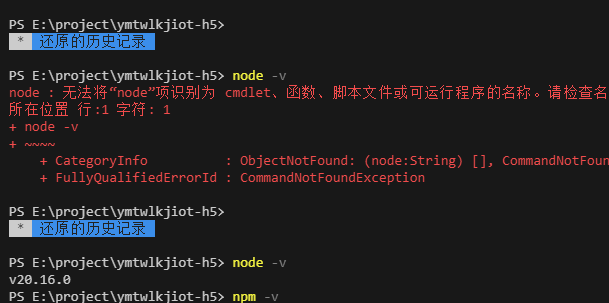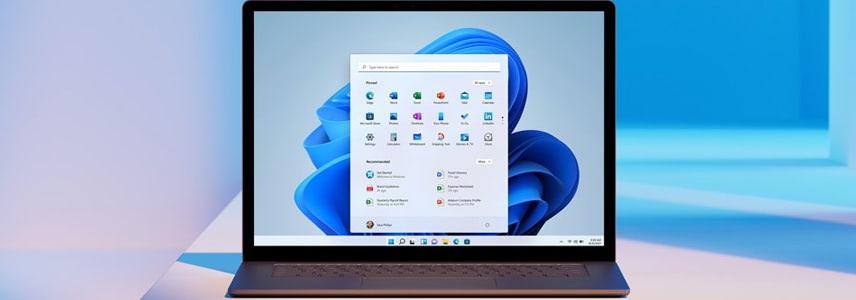
紧急重启是 Windows 11 中的一个隐藏选项,它允许在系统无响应时进行重启。以下是 Windows 11 紧急重启功能的一些优点:
-
在 Windows 11 出现冻结或遇到严重问题时,紧急重启功能可以在电脑无响应时进行重启。
-
相比于常规系统重启,紧急重启更具有强制性。有时候,它可以解决常规重启无法修复的问题。
-
紧急重启是一种安全的重启方式,不会损坏您的电脑或丢失数据。
尽管紧急重启功能在特定情况下非常有用,但使用时要谨慎。
使用 Windows 11 紧急重启
在开始之前,这里有一些建议,以便更好地使用紧急重启功能:
-
只在万不得已时使用:如果电脑无响应或遇到严重问题,紧急重启功能可以帮助解决问题。然而,不应将其作为常规重启的方式。
-
在使用前保存所有工作:如果有未保存的工作,请在使用紧急重启功能前将其保存,以防止数据丢失。
-
可能会造成中断:紧急重启功能会立即重启电脑,而不会关闭打开的应用程序或保存数据。如果正在进行某项任务,这可能会造成中断。
要执行 Windows 11 紧急重启,可以按照以下步骤进行操作:
1按下键盘上的 Ctrl + Alt + Delete 组合键。
2在按住 Ctrl 键的同时,点击屏幕右下角的电源图标。
3在确认警告消息后,请点击「确定」来确认执行紧急重启。
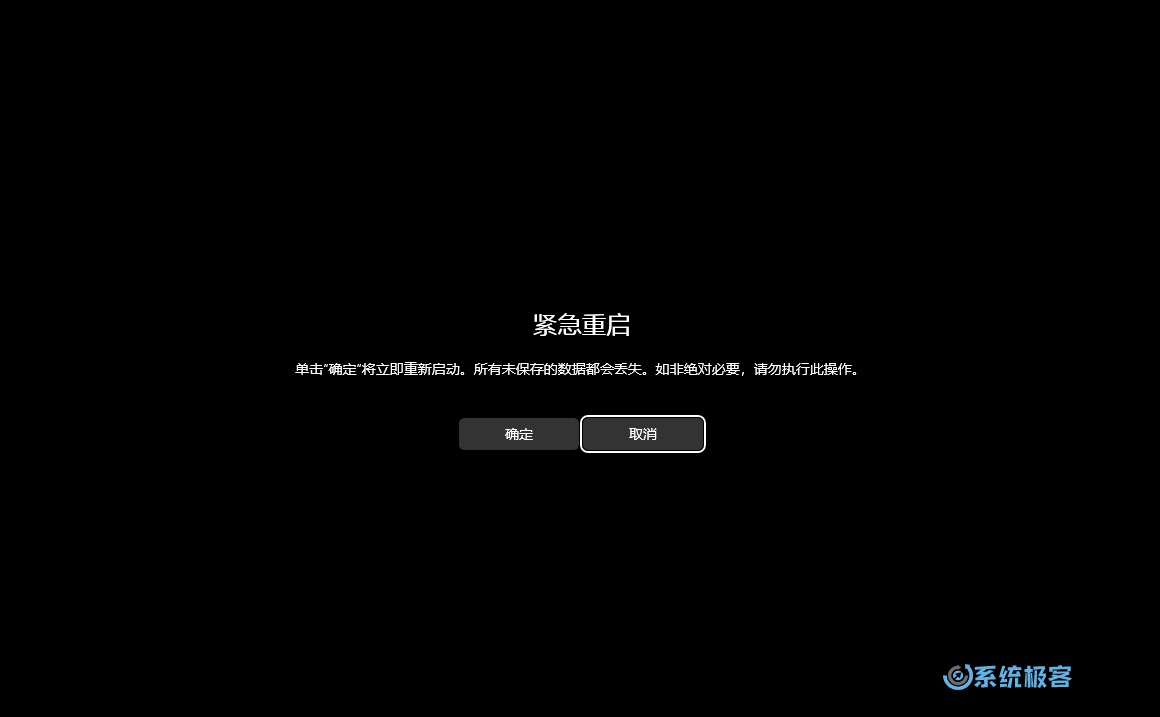 执行 Windows 11 紧急重启
执行 Windows 11 紧急重启
4Windows 11 将重新启动。
 51工具盒子
51工具盒子